一键重装系统是现如今非常方便的重装系统方式。电脑小白遇到系统问题,无法以一般的方法解决时,就可以通过一键重装系统为电脑重装系统解决电脑问题。一键重装系统的装机软件有很多,下面就让小编以韩博士装机大师为例,为大家带来电脑自己怎么一键重装系统。
自己装系统和一键自动装系统区别:
1、自己装系统在心理上比较放心,而一键重装系统则会让人担心,虽然这种担心并没有什么必要
2、自己装系统可以随时随地安装,但是一键装系统却只能够在电脑联网的状态下安装
3、菜鸟很难学会自己装系统,而一键重装系统则很好地弥补了菜鸟操作上的不足,让大家轻轻松松重装系统
4、一键装系统危险系数较高,如果选择了错误的软件的话,那么重装系统就会变得很危险,但是如果选择了正确的软件,比如韩博士装机大师,则会让我们事半功倍!
电脑自己怎么一键重装系统:
1.下载并打开韩博士装机大师,进入到重装系统选项,软件会自动进行环境检测,完成后点击下一步即可。
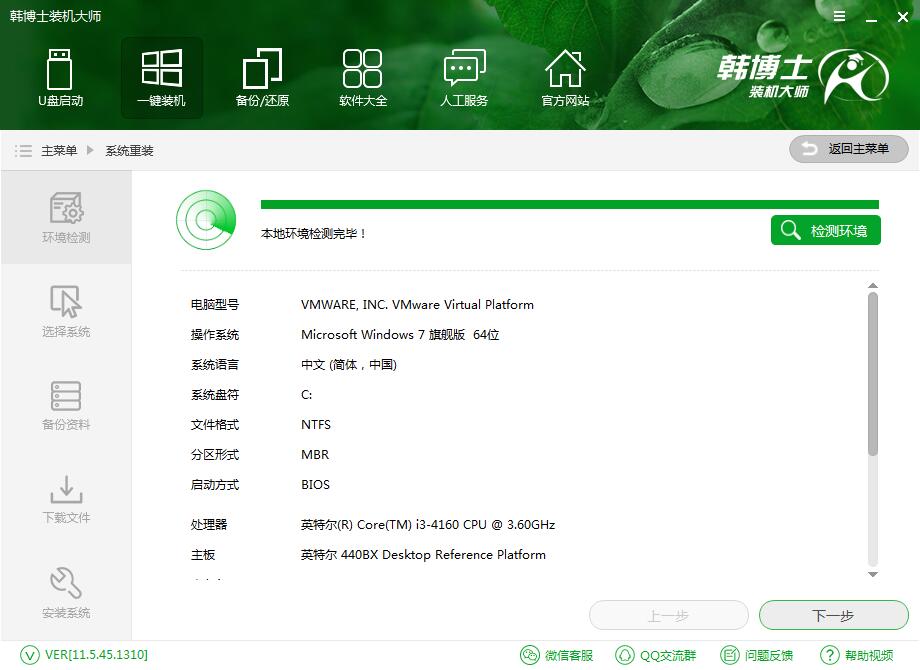
2.韩博士装机大师提供了重装任意操作系统和文件备份的功能,可以让我们自由选择需要重装的系统,并备份文件。
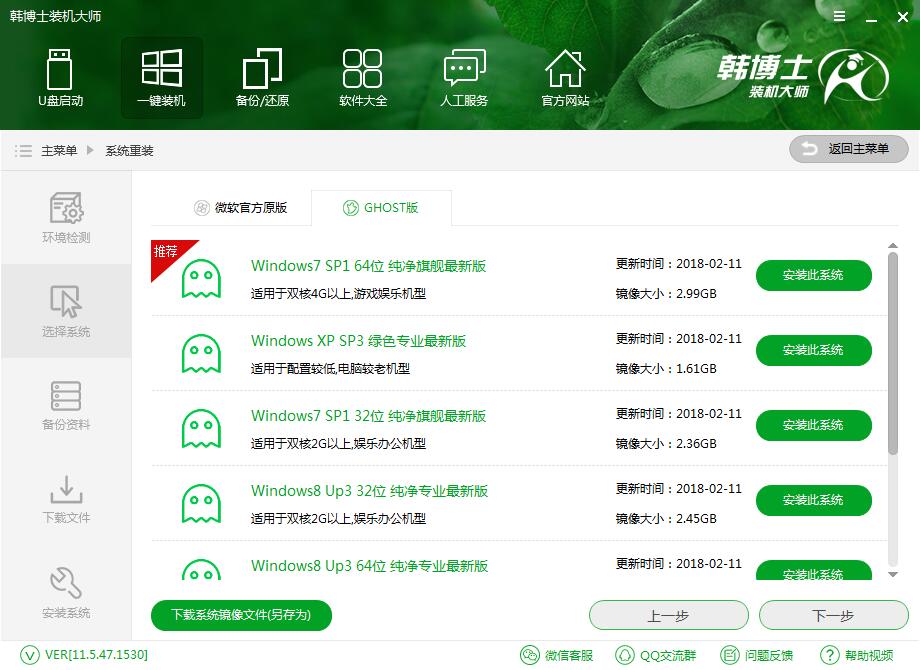
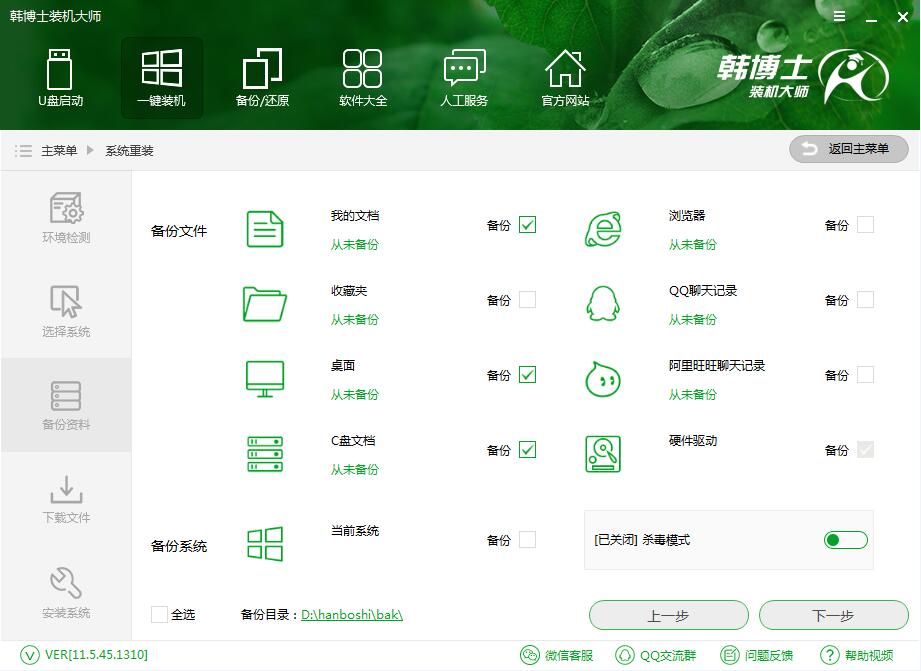
3.接下来韩博士装机大师就会为我们下载系统并备份文件,我们不需要干预,可以离开电脑。
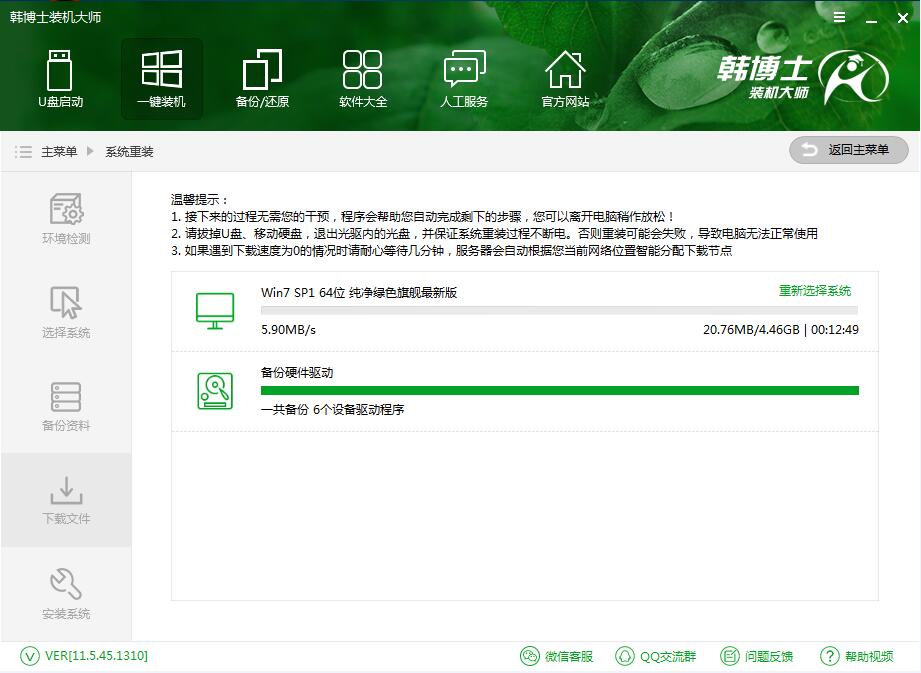
4.系统下载完成后,重启电脑。在开机启动项中会看到小熊安装模式,默认进入DOS模式进行系统重装,手动安装可以选择PE模式。
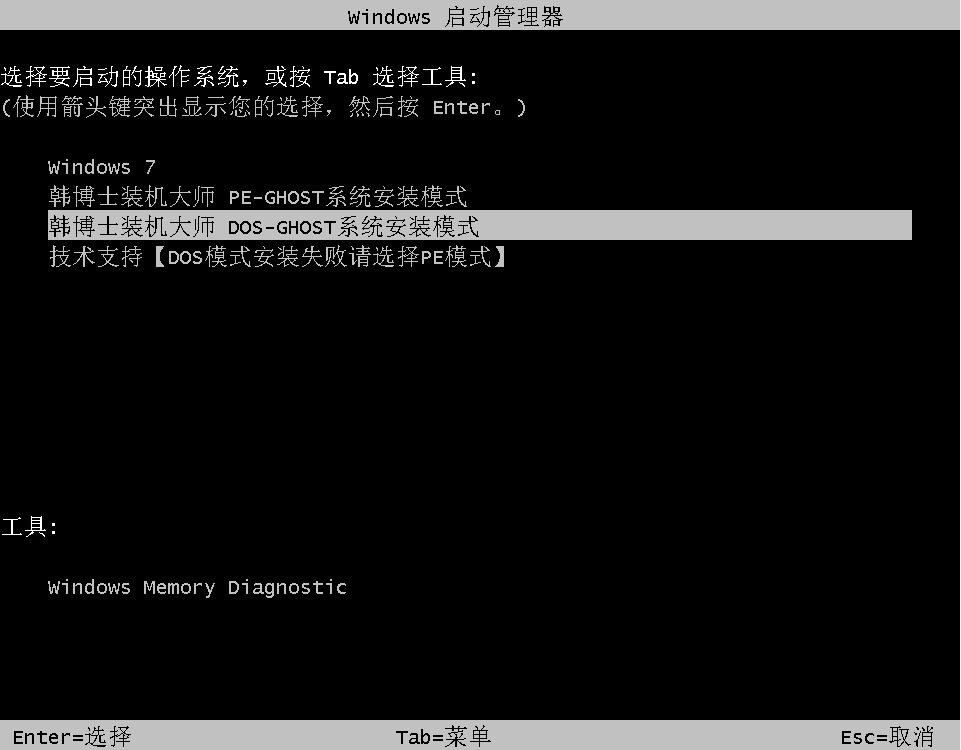
5.系统安装完成后,重启电脑,执行系统部署,进行系统准备。完成后会再度重启,这时候就可以正常使用电脑了。
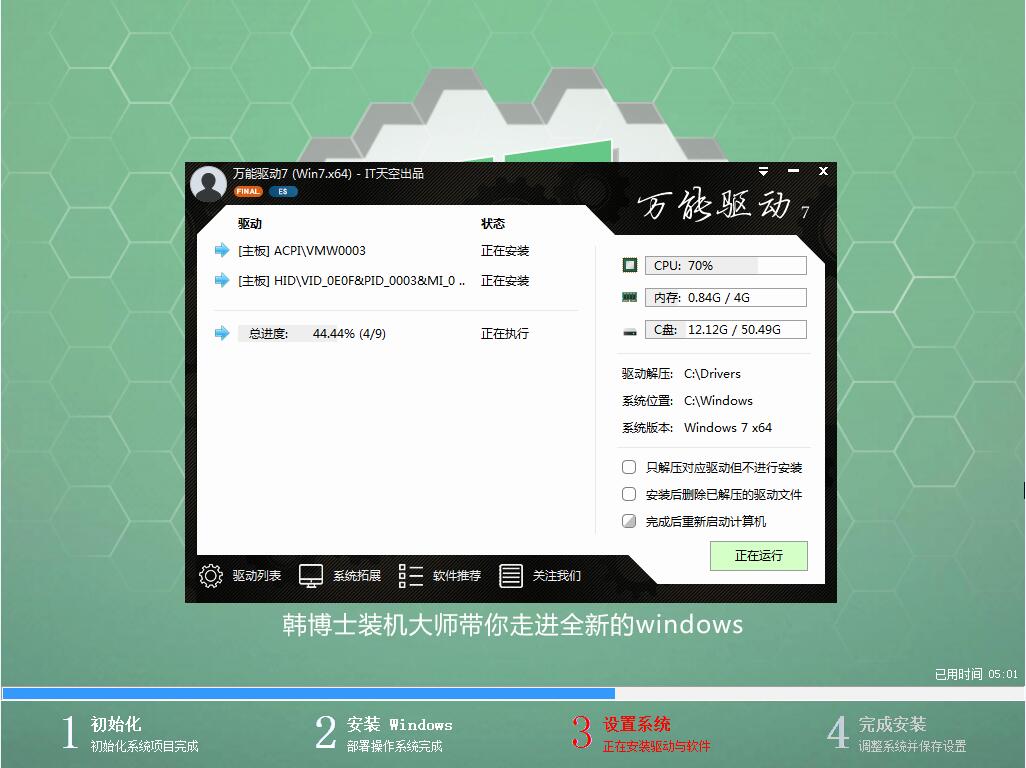
以上就是小编为大家带来的电脑自己怎么一键重装系统。一键重装系统,电脑小编自己可以使用韩博士装机大师为电脑重装系统,使用起来简单方便。

